Wat moet ik doen om tekst uit een afbeelding verwijderen? Of u nu printermarkeringen, bedrijfslogo's of gewoon een woord wilt verwijderen, er zijn mogelijke oplossingen voor de taak. Van de beste online oplossingen zonder enige installatie tot speciale programma's die op Microsoft Windows of Mac en zelfs mobiele telefoons draaien, we nemen u mee door de beste opties die beschikbaar zijn om ervoor te zorgen dat tekst volledig wordt verwijderd en uw afbeeldingen worden verbeterd.
Deel 1. Tekst uit afbeeldingen online verwijderen
AVAide Watermerk Remover is een van de beste opties op het internet om u te helpen tekst en andere ongewenste objecten van uw foto's te verwijderen. De AI-editor werkt goed in de verwijderingsprocedure, waardoor het gemakkelijk is voor zowel nieuwe als meer gevorderde gebruikers.
Belangrijkste kenmerken:
• Om de verwijdering effectief te maken, analyseert de tool het gebied rond het object, inclusief textuur en kleur.
• Het is compatibel met verschillende afbeeldingextensies zoals PNG, JPG, JPEG en GIF.
• U kunt eenvoudig elk watermerk verwijderen met eenvoudige stappen, zonder dat dit ten koste gaat van de beeldkwaliteit.
• Het is beveiligd met een 256-bits SSL-certificaat, wat betekent dat er geen virussen of advertenties op de Kawaii-site zullen staan.
Hoe te gebruiken:
Stap 1Het eerste wat u moet doen, is naar de officiële website van AVAide Watermark Remover gaan.
Stap 2Klik vervolgens op de Kies een foto om uw afbeeldingsbestand te laden, of u kunt het gewenste bestand naar het platform slepen en neerzetten.
Stap 3Gebruik nu het selectiegereedschap om de tekst of het watermerk te markeren dat u wilt verwijderen en klik vervolgens op Verwijderen knop.
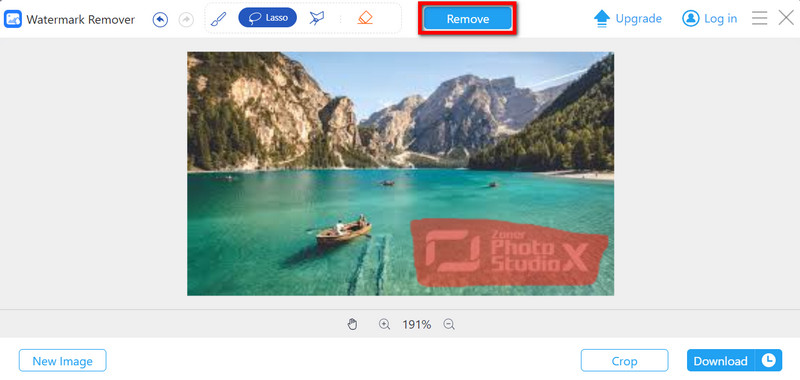
Stap 4Zodra het watermerk is verwijderd, kunt u de afbeelding exporteren en opslaan op uw apparaat door te klikken op Downloaden.
Deel 2. Tekst uit afbeeldingen verwijderen op Windows
Apowersoft Watermark Remover is een andere geweldige software voor Windows die tekst uit afbeeldingen verwijdert. De downloadbare software kan teksten, logo's en andere ongewenste items uit afbeeldingen wissen op een vrij precieze manier. Apowersoft maakt het proces heel eenvoudig wanneer u werkt aan watermerken, bijschriften of andere vormen van overlay op uw foto's.
Belangrijkste kenmerken:
• Het werkt met verschillende formaten zoals JPG, PNG, BMP en TIFF.• Maakt tekst ongedaan met de zekerheid dat de beeldkwaliteit op geen enkele manier wordt gewijzigd.
• U kunt elk tekstgebied inkleuren of de selector gebruiken voor het gebied rondom de tekst.” /]
Hoe te gebruiken:
Stap 1Ga naar de website van Apowersoft en download Watermark Remover en de bijbehorende installatieprocedure.
Stap 2Voer het programma uit op uw Windows-apparaat. Tik op de Afbeeldingen toevoegen en zoek de afbeelding waarvan u de tekst wilt verwijderen.
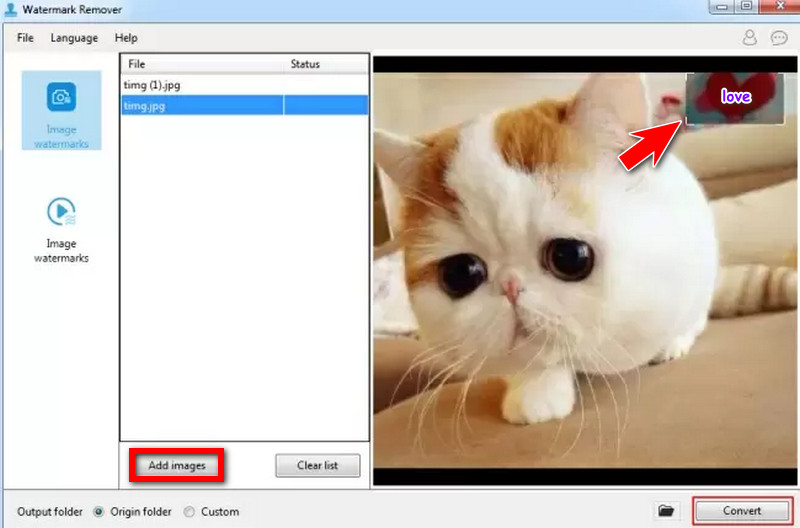
Stap 3U moet de tekst markeren met de selectietool. Afhankelijk van de vorm kunt u een rechthoek, freehand lasso of penseeltool selecteren.
Stap 4Dit is de laatste en gemakkelijkste stap, waarbij de tekst wordt gewist nadat het gewenste tekstgebied is geselecteerd door op de knop te klikken. Wissen knop.
Stap 5Nadat u de verwijdering hebt bevestigd, klikt u op Converteren om uw bewerkte afbeelding naar uw apparaat te exporteren.
Deel 3. Tekst uit Foto's op Mac verwijderen
Als praktische oplossing voor Mac-gebruikers die tekst uit een afbeelding willen verwijderen, is Super Eraser voor Mac een stand-alone applicatie die alleen op Mac OS draait. De software is ontworpen om ongewenste elementen zoals tekst en watermerken te verwijderen en Verbeter de helderheid van de foto. Wanneer Super Eraser het invullen van de lege ruimtes ondersteunt, gebruikt het intelligente algoritmen die dit op een gedegen manier doen.
Belangrijkste kenmerken:
• Er zijn enkele nadelen aan het doel waarvoor deze software in de praktijk is gemaakt: alleen voor Mac-gebruik.
• Inclusief maar niet beperkt tot deze formaten: JPG, PNG, BMP en TIFF.
Hoe te gebruiken:
Stap 1Ga naar de webpagina van Super Eraser, geef uw systeem op en download de software voor Mac.
Stap 2De Mac Super Eraser kan worden geopend vanuit de map Toepassingen. Junior, klik in het menu op Openen en kies welke afbeelding bewerkt moet worden.
Stap 3Pak de penseeltool en markeer de tekst of het ongewenste uiterlijk. Verander de grootte van de penseel om een mooie selectie te garanderen.
Stap 4Wanneer u klaar bent met de selectie, klikt u op Verwijderen om de tekst te wissen. In dit geval zal de Super Eraser de groene pixels rond de ruimte bestuderen en het gebied slim bezetten.
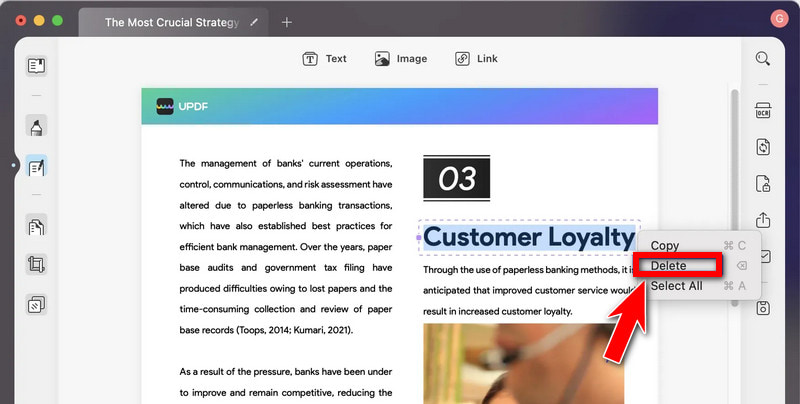
Stap 5Nadat de tekst is verwijderd, bekijk je het resultaat. Als je tevreden bent, klik je op Opslaan als om de bewerkte afbeelding naar de gewenste locatie te exporteren.
Deel 4. Fototekst verwijderen op mobiele apparaten
Ongewenste objecten verwijderen (Android)
Remove Unwanted Object is een opmerkelijke Android-applicatie die tekst, watermerken en ongewenste items van uw afbeeldingen wist. Het is eenvoudig te bedienen, dus zelfs beginners en professionals in het bewerken van afbeeldingen die slechts kleine wijzigingen nodig hebben, kunnen het gebruiken op hun foto's.
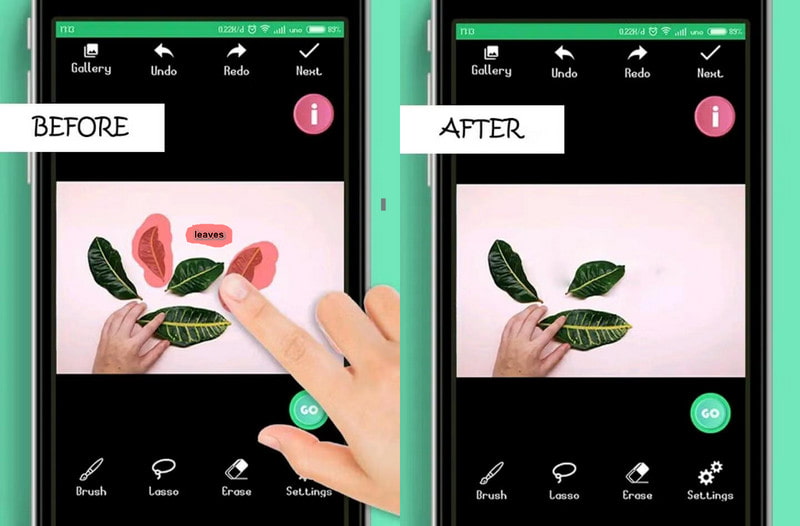
Belangrijkste kenmerken:
• Het biedt een manier om de gebieden te markeren die verwijderd moeten worden zonder de aangrenzende gebieden te beïnvloeden.
• Het bespaart veel tijd doordat het weinig systeembronnen gebruikt en de bewerkingen snel worden voltooid.
• Ontvangt regelmatig updates die helpen bij het gebruik op toekomstige apparaten en upgrades in het gebruik.
Hoe te gebruiken:
Stap 1Download en installeer Remove Unwanted Object via de Play Store.
Stap 2Start de app en tik op de Voeg afbeelding toe Functie om de afbeelding met het watermerk te uploaden.
Stap 3Tik op de Marker Tool in de instellingen en bedek de woorden of het watermerk ermee.
Stap 4Nadat u een gebied hebt gemarkeerd, drukt u voorzichtig op de rechterkant van de interface en kiest u Objectverwijderingsmodus.
Stap 5Vervolgens klikt u op Verwijderen en wacht tot het programma de woorden of watermerken in de afbeelding verwijdert. Druk ten slotte, na het opschonen van de afbeelding, op Sparen om de bewerkte versie in de galerij te bewaren.
PicLab (iOS)
Voor iOS-gebruikers heeft PicLab trucjes om watermerken, tekst in afbeeldingen, logo's of andere niet-vereiste elementen uit foto's te verwijderen. Het is ook een populaire app voor het retoucheren van foto'sDaarnaast bevat het een aantal geavanceerde hulpmiddelen, waaronder het corrigeren van huidoneffenheden en het restaureren van oude foto's.
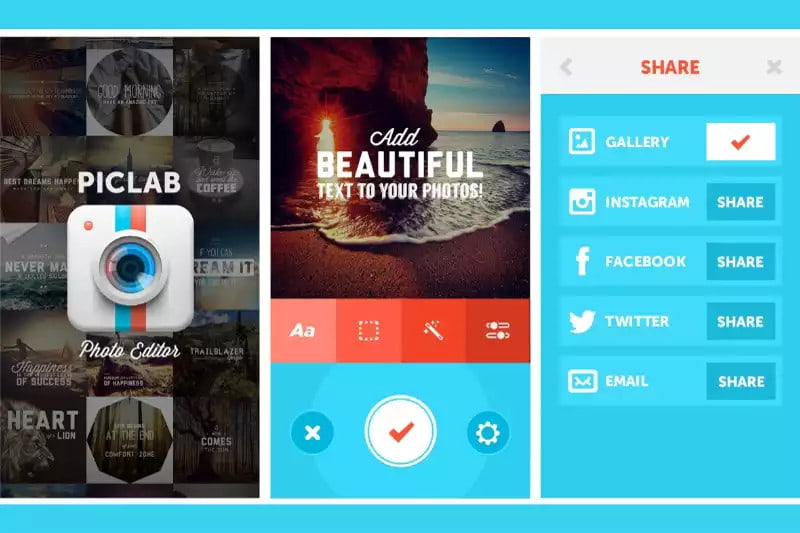
Belangrijkste kenmerken:
• PicLab heeft een intuïtieve lay-out en een minimalistische set hulpmiddelen en modi, waardoor gebruikers snel en eenvoudig kunnen bewerken zonder enige training. • Het beschikt over hulpmiddelen voor herstel en het repareren van huiddefecten, waardoor de kwaliteit van de foto's wordt verbeterd.
Hoe te gebruiken:
Stap 1Download PicLab uit de App Store. Start na installatie de applicatie en klik op de knop Openen om een watermerkafbeelding te selecteren om te bewerken.
Stap 2Selecteer de Marker-tool aan de linkerkant van de interface om het gebied te selecteren met de tekst of het watermerk dat u wilt verwijderen.
Stap 3Ga dan verder en klik op de Wissen Klik op de knop bovenaan het scherm. Het watermerk wordt dan verwijderd.
Stap 4Wanneer het watermerk verdwijnt, klikt u op Sparen om de bewerkte afbeelding naar uw apparaat te downloaden.
Dit artikel behandelt inderdaad alle mogelijke benaderingen om tekst uit afbeeldingen verwijderen op pc's, Macs en andere apparaten. Het maakt niet uit of u een AVAide online tool gebruikt, de desktopsoftware die beschikbaar is voor Windows en Mac, of de mobiele software die draait op Android- en iOS-apparaten; elke optie heeft zijn eigen mogelijkheden om te voldoen aan de verwachtingen van de gebruiker. Daarom zal, met de juiste tool in de hand, het kiezen van de juiste tool, het elimineren van onnodige afbeeldingen de bruikbaarheid van dergelijke afbeeldingen zelfs vergroten.

Verwijder eenvoudig vervelende watermerken en ongewenste objecten uit uw foto's zonder kwaliteitsverlies.
PROBEER NU



